
第46回:[14]お絵描きノート(その3):#楕円ツール#点線:ルーミス先生のボールを描画する。
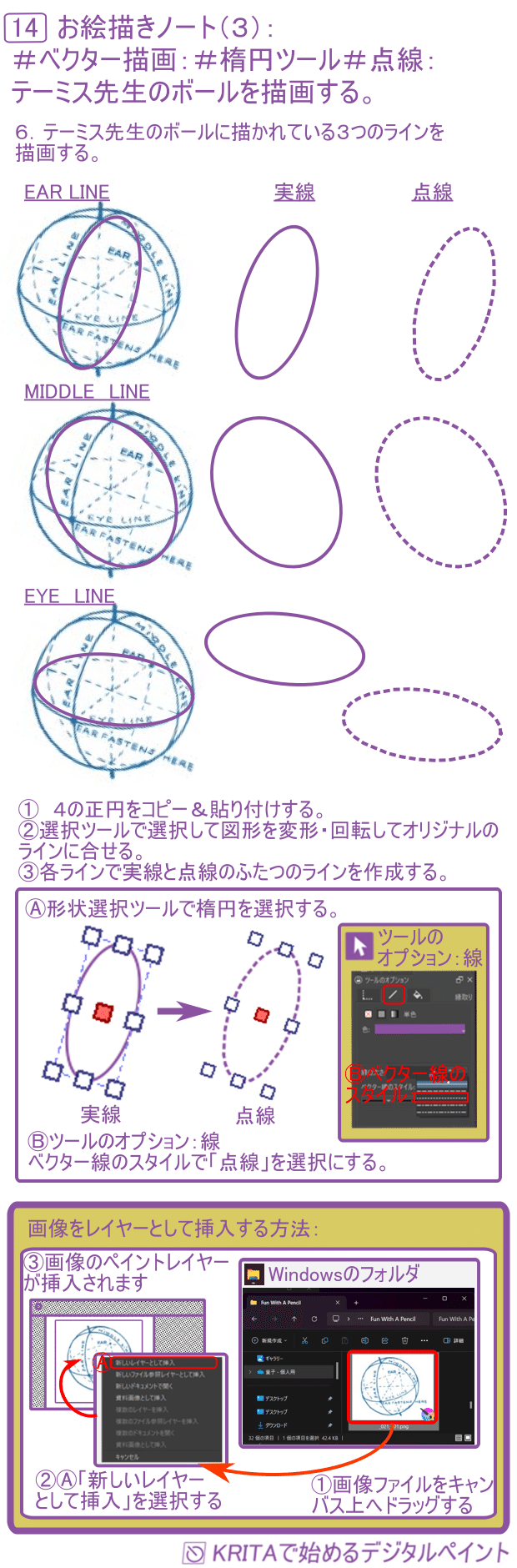
KRITAで始めるデジタルペイント
第46回:[14]お絵描きノート(その3):
#楕円ツール #点線:
ルーミス先生のボールを描画する。
6.テーミス先生のボールに描かれている3つのラインを描画する。
EAR LINE
MIDDLE LINE
EYE LINE
・実線
・点線
①4の正円をコピー&貼り付けする。
②形状選択ツールで選択して図形を変形・回転してオリジナルのラインに合せる。
③各ラインの実線と点線の二つのラインを作成する。
Ⓐ形状選択ツールで楕円を選択する。
Ⓑツールのオプション:線
ベクター線のスタイルで「点線」を選択する。
前に資料画像ツールについて説明しましたが、画像をレイヤーとして挿入する必要がある時はどうするのかと自問自答しました。なるほど、6.の様にオリジナル画像と描画した図形を重ね合わせてみることは、資料画像ではできないです。実際、画像をレイヤーとして挿入する時は、今までは一端、画像ファイルをKRITAデジタルペイントで開いてから、レイヤーをコピー&貼り付けをして画像のレイヤーを挿入していましたが、直接画像ファイルをドラッグして挿入する方法があることがわかりましのでお知らせします。
画像をレイヤーとして挿入する方法:
①Windowsのフォルダーを開き画像ファイルをキャンバス上へドラッグする。
②Ⓐ「新しいレイヤーとして挿入」を選択する。
③画像のペイントレイヤーが挿入されます。
この記事が気に入ったらサポートをしてみませんか?
